
Tietokonelaitteita ja oheislaitteita parannetaan vuosittain pitämällä teknologisen prosessin kanssa. Näppäimistö - ei poikkeus tältä osin. Ajan myötä jopa tällaisten budjettilaitteet ovat hankkineet erilaisia uusia ominaisuuksia sekä multimedia- ja valinnaisia painikkeita. Nykyinen oppitunti on erittäin hyödyllinen kuuluisan valmistajan A4Techin näppäimistöjen haltijoille. Tässä artikkelissa kerrotaan siitä, mistä löydät ja kuinka asentaa ohjaimet määritetyn brändin näppäimistöille.
Useita tapoja asentaa ohjelmisto A4Tech-näppäimistölle
Pääsääntöisesti on tarpeen asentaa vain näppäimistöille, joilla ei ole vakioita toiminnallisia ja avaimia. Tämä tehdään, jotta voidaan määrittää tällaiset toiminnot. Ylivoimaisella enemmistöllä olevat tavalliset näppäimistöt määräytyvät automaattisesti käyttöjärjestelmän avulla ja eivät vaadi lisää ajureita. Useiden A4Tech Multimedia-näppäimistöjen omistajille olemme laatimaan useita tapoja auttaa asentamaan ohjelmistoa tähän syöttölaitteeseen.Tapa 1: Virallinen sivusto A4Tech
Kuten kaikki kuljettajat, näppäimistöjen etsiminen kannattaa alkaa valmistajan virallisesta verkkosivustosta. Jos haluat käyttää tätä menetelmää, tarvitset seuraavaa:
- Siirrymme viralliseen ohjelmiston lataussivulle A4Tech-pelilaitteille (asiaankuuluva verisen linjan, Office-näppäimistöjen ei tarvitse ladata lisäohjelmia, joten ne puuttuvat). Valitse haluttu ohjelma, aiemmin varmista, että ohjain on yhteensopiva näppäimistön sarjan kanssa.
- Tämän seurauksena lataat arkisto asennustiedostoilla. Odotamme latauksen loppua ja poistamme kaikki arkiston sisällön. Tämän jälkeen sinun on käynnistettävä suoritettava tiedosto. Useimmiten sitä kutsutaan "Setupiksi". Joissakin tapauksissa arkistolla on vain yksi tiedosto, jolla on toinen nimi, jonka sinun on myös suoritettava.
- Jos haluat varoittaa turvajärjestelmän, sinun on napsautettava "Suorita" -painiketta samanlaisessa ikkunassa.
- Tämän jälkeen näet A4Tech-ohjaimen asennusohjelman pääikkunan. Voit lukea ikkunan mukaiset tiedot valinnaisesti ja napsauttamalla "Seuraava" -painiketta jatkaaksesi.
- Seuraava askel on A4TECH-ohjelmiston tiedostojen tulevasta sijainnista. Voit jättää kaiken ilman muutosta tai määrittää toisen kansion klikkaamalla "Yleiskatsaus" -painiketta ja valitsemalla polku manuaalisesti. Kun kysymys, jolla on asennuspolku, ratkaistaan, napsauta "Seuraava" -painiketta.
- Seuraavaksi sinun on määritettävä kansion nimi ohjelmistolla, joka luodaan "Käynnistä" -valikossa. Tässä vaiheessa suosittelemme jättämään kaiken oletusarvoisesti ja napsauttamalla vain "Seuraava" -painiketta.
- Seuraavassa ikkunassa voit tarkistaa kaikki aiemmin määritetyt tiedot. Jos kaikki valittiin oikein, napsauta "Seuraava" -painiketta aloittaaksesi asennusprosessin.
- Kuljettajan asennusprosessi alkaa. Hän ei kestä kauan. Odotamme asennuksen loppua.
- Tämän seurauksena näet ikkunan, jossa on viesti ohjelmiston onnistuneesta asennuksesta. Voit suorittaa prosessin vain painamalla "Valmis" -painiketta.
- Jos kaikki menee ilman virheitä ja ongelmia, näppäimistön muodossa oleva kuvake näkyy lokerossa. Klikkaamalla sitä avaat ikkunan lisää A4Tech-näppäimistön asetuksia.
- Huomaa, että näppäimistömallin ja kuljettajan vapauttamisen päivämäärän mukaan asennus voi poiketa hieman edellä olevasta esimerkistä. Tästä huolimatta yleinen olemus pysyy täsmälleen sama.
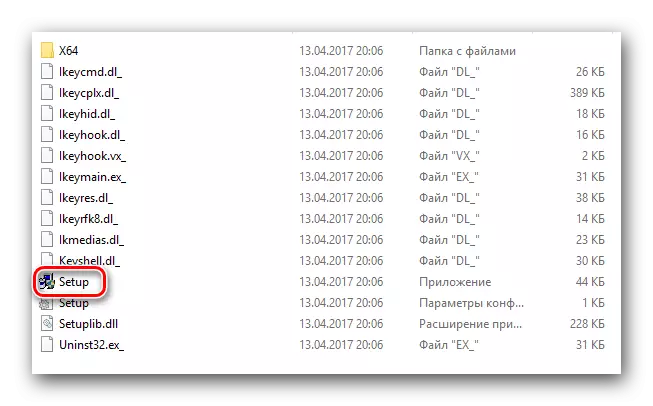
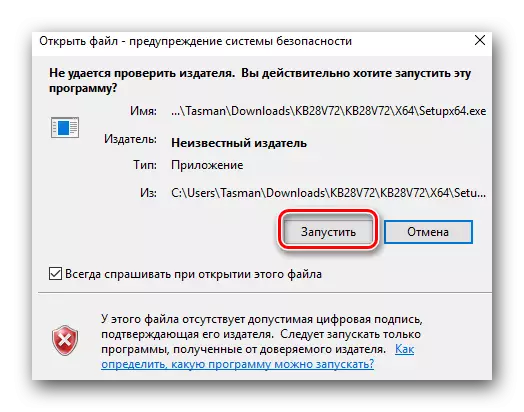
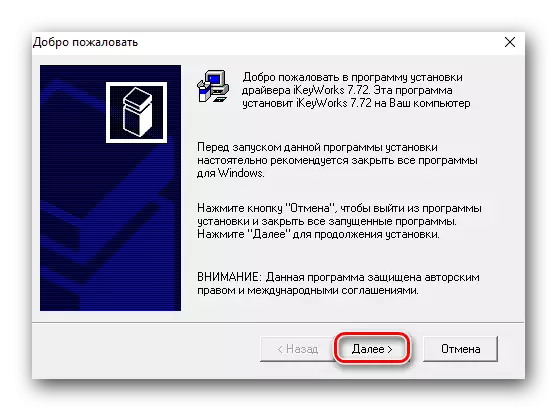
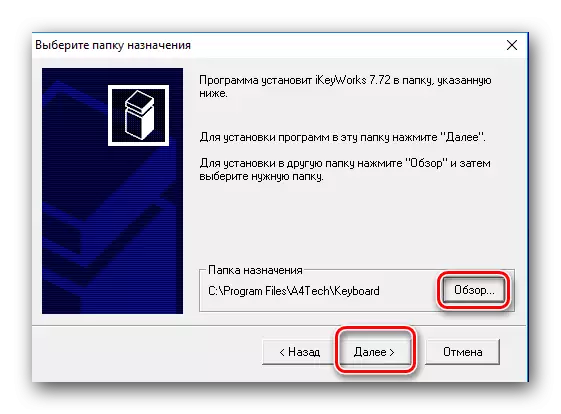
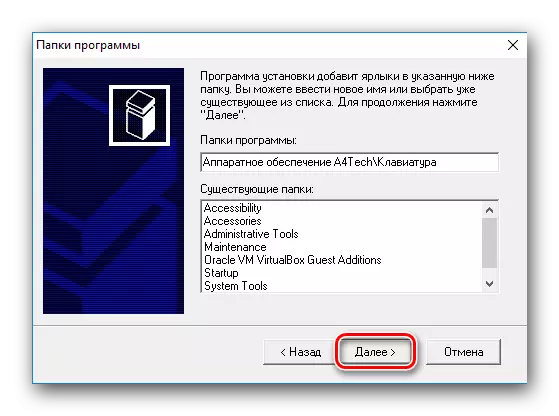
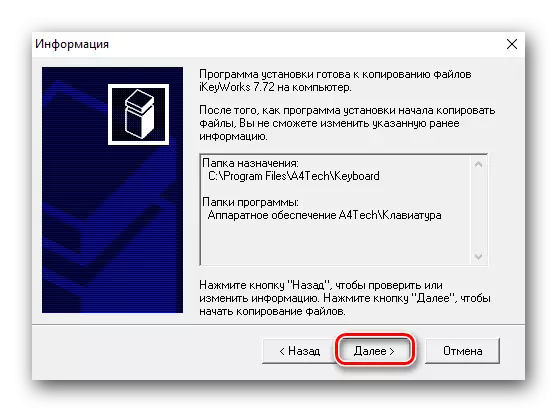
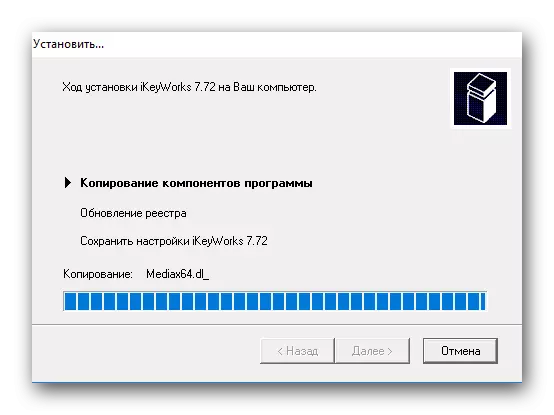
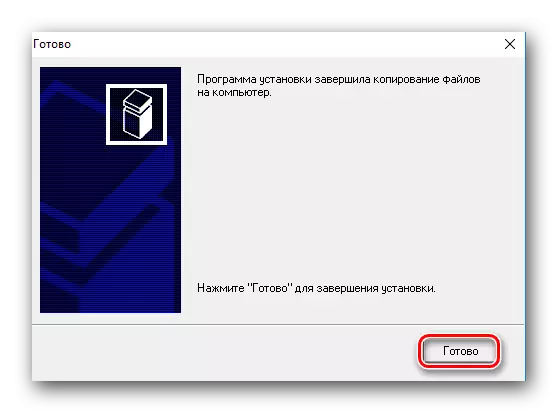
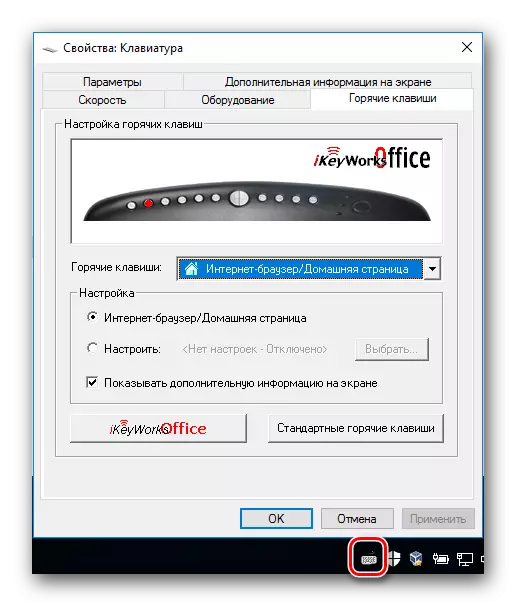
Tapa 2: Global Driver Update -ohjelmat
Tämä menetelmä on universaali. Se auttaa sinua lataamaan ja asentamaan ajurit ehdottomasti kaikkiin tietokoneeseen liitettyyn laitteeseen. Näppäimistöt voidaan myös asentaa tällä tavalla. Tätä varten sinun on käytettävä yhtä tähän tehtävään erikoistuneista apuohjelmista. Teimme tarkistusta parhaista tällaisista ohjelmista yhdessä edellisistä artikkeleistamme. Voit lukea sen alla olevan viitteenä.Lue lisää: Paras ohjelmat kuljettajien asentamiseen
Suosittelemme tässä tapauksessa käyttämään tällaisia perheyrityksiä. Tämä voi sisältää DriverPack-ratkaisun ja kuljettajan nero. Tämä johtuu siitä, että vähemmän suosittuja ohjelmia voi yksinkertaisesti yksinkertaisesti tunnistaa laitteen oikein. Mukavuudestasi olemme laatineet erityisen koulutuksen oppitunnin, joka on suunniteltu auttamaan sinua tässä asiassa.
Oppitunti: Miten päivittää ajurit tietokoneella käyttäen DriverPack-ratkaisua
Tapa 3: Hae ajureita laitteiden tunnuksella
Tässä menetelmässä emme pysähdy yksityiskohtaisesti, koska he maalasivat sen kokonaan yhdessä edellisistä oppitunneista, linkki, johon löydät hieman pienemmän. Tämän menetelmän ydin vähennetään näppäimistön tunnisteen etsintään ja käyttämällä sitä erityisalueilla, jotka valitsevat kuljettajan nykyisen tunnuksen avulla. Tietenkin tämä on mahdollista, edellyttäen, että tunnisteesi arvo on tällaisten verkkopalvelujen tietokanta.
Oppitunti: Hae ajureita laitteiden tunnuksella
Tapa 4: Laitehallinta
Tämän menetelmän avulla voit asentaa vain perusnäppäimistön ohjaintiedostot. Tämän jälkeen suosittelemme käyttämään yhtä edellä mainituista menetelmistä koko ohjelmiston täydellisestä asennuksesta. Käännymme suoraan itse menetelmään.
- Avaa laitteenhallinta. Voit tehdä tämän useilla tavoilla. Olemme jo kertonneet yleisimmästä menneisyydestä.
- "Laitehallinta" etsimme osiota "Näppäimistöt" ja avaa se.
- Tässä osiossa näet tietokoneeseen liitetyn näppäimistön nimen. Napsauta hiiren oikean painikkeen nimeä ja valitse avattu valikosta "Päivitä ohjaimet".
- Tämän jälkeen näet ikkunan, jossa sinun on valittava tietokoneen ohjaimen haun tyyppi. Suosittelemme automaattisen haun käyttöä. Voit tehdä tämän vain napsauttamalla ensimmäisen kohteen nimeä.
- Seuraavaksi aloitetaan vaaditun ohjelmiston löytäminen verkossa. Jos järjestelmä voi havaita sen - se asentaa sen automaattisesti ja soveltaa asetuksia. Joka tapauksessa näet ikkunan, jossa on hakutulokset.
- Tämä menetelmä valmistuu.
Oppitunti: Avaa "Laitehallinta"
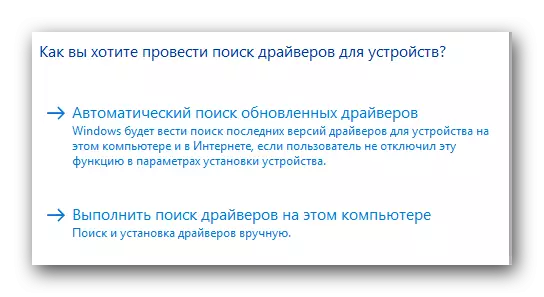
Näppäimistöt viittaavat hyvin erityisiin laitteisiin, joiden kanssa joillakin voi olla ongelmia. Toivomme edellä kuvatut menetelmät auttavat sinua asentamaan A4Tech-laitteiden ohjaimet ilman ongelmia. Jos on kysymyksiä tai kommentteja - Kirjoita kommentteihin. Yritämme vastata kaikkiin kysymyksiisi ja auttaa virheiden sattuessa.
